
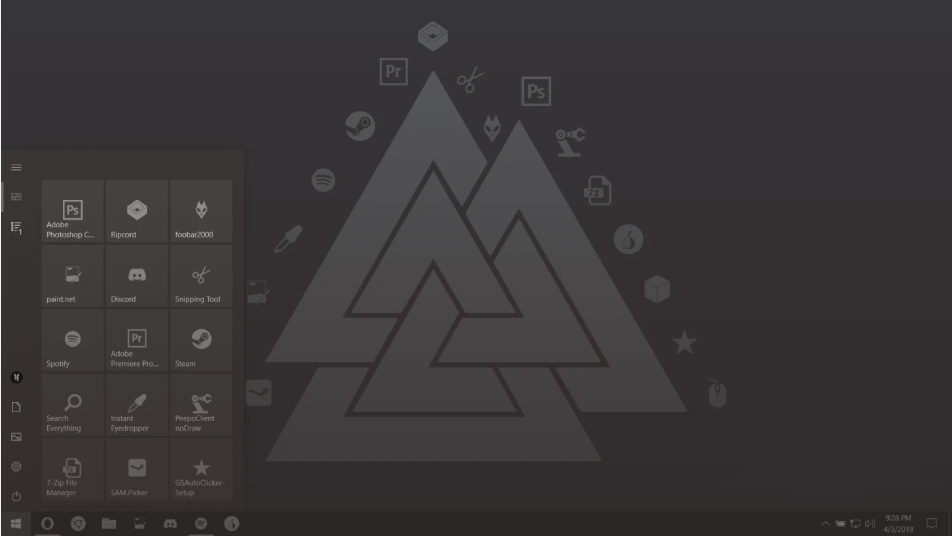
فعال کردن تم های مخفی ویندوز
فهرست مطالب
اگر از کاربران سیستمهای ویندوزی باشید، حتماً میدانید که یکی از ویژگیها و قابلیتهای جذاب این سیستم عاملها، تمهای زیبا و منحصر به فردی است که آنها را با عنوان تم های مخفی ویندوز میشناسند. تمها ساختارهای زیبا و رنگی هستند که با انتخاب آنها، شکل و ظاهر دسکتاپ تغییر میکند. البته در کنار تمهای مخفی، یک سری تم به صورت آشکار و پیش فرض در هر نسخه از ویندوز در دسترس است که معمولاً کاربران از آنها استفاده میکنند. با این وجود، تمهای مخفی نیز بسته به نسخه ویندوز وجود دارند که میتوان با دسترسی به آنها و آشکارسازیشان، از این قالبهای زیبا در سیستم بهره برد. موضوع مهم در خصوص این تمهای مخفی این است که به صورت مستقیم و راحت نمیتوان آنها را استفاده کرد و برای کار با آنها نیاز است یک سری مراحل و اقدامات به منظور فعال کردن این تمها انجام شود. در این آموزش با ما همراه باشید تا با نحوه فعال کردن تمهای مخفی در ویندوز بیشتر آشنا شویم.
تم های مخفی ویندوز چست؟
تمهای مخفی ویندوز 11 به گونهای طراحی شدهاند که فقط برای نسخهی آموزشی آن در دسترس باشند. با این حال، میتوان قابلیت مذکور را از طریق اعمال تغییرات در رجیستری نسخهی H222 این سیستم عامل فعال کرد. به نوشتهی Pureinfotech، در مجموع ۶ تم ازجمله Sunsets و Planets و Flowers برای هر دو حالت روشن و تیره در ویندوز 11 وجود دارد که هرکدام از تصویرزمینههای رنگارنگ و رنگ بندی سفارشی استفاده میکنند. اگر تمایل دارید با تصویر زمینههای جدید روح تازهای به دسکتاپ خود ببخشید، باید تغییراتی در رجیستری اعمال کنید تا تمهای مخفی ویندوز 11 در دسترس شما قرار گیرند. البته همان طورکه اشاره شد، این ویژگی فقط در به روز رسانی 22H2 سیستم عامل مذکور وجود دارد. توجه کنید اعمال تغییرات در رجیستری ویندوز باید با دقت کامل انجام شود و اشتباه در طی کردن مراحل میتواند باعث بروز مشکلات جدی در سیستم عامل لپ تاپ شما شود. بدین ترتیب، پیشنهاد میشود قبل از آغاز مراحل زیر، از دادههای مهم خود نسخهی پشتیبان تهیه کنید.
روش فعال کردن تمهای مخفی ویندوز ۱۱
برای فعال کردن تمهای مخفی ویندوز، سه روش وجود دارد. اولین روش استفاده از تغییرات رجیستری در ویندوز است. این روش کمی پیچیده است و نیاز به مراقبت از اطلاعات و برنامهها دارد. پیشنهاد میشود قبل از استفاده از این روش، یک نسخه پشتیبان از دادهها تهیه شود. روش دوم برای فعال کردن تمهای مخفی در ویندوز، انجام این کار از طریق منوی تنظیمات ویندوز است. در نهایت، روش سوم برای این کار، استفاده از Registry Hack است. در ادامه، هر یک از این روشها به صورت کامل بررسی خواهند شد.

تم های مخفی ویندوز
فعال سازی تم مخفی ویندوز از طریق تغییر رجیستری
برای فعال کردن تمهای مخفی در ویندوز از طریق تغییرات رجیستری، مراحل زیر را دنبال کنید:
از طریق منوی استارت ویندوز، در نوار جستجو عبارت “regedit” را سرچ کنید.
مسیر زیر را دنبال کنید:
HKEY_LOCAL_MACHINE\SOFTWARE\MICROSOFT\POLICYMANAGER\CURRENT\DEVICE
روی فولدر “Device” راست کلیک کرده و گزینه “New” را انتخاب کنید.
در لیست باز شده، روی گزینه “Key” کلیک کنید.
برای نام کلید جدید، “Education” را انتخاب کرده و بعد از آن روی کلید Enter بزنید.
روی کلید جدید ایجاد شده راست کلیک کرده و گزینه “New” را انتخاب کنید.
در مرحله بعدی، گزینه “DWORD (32-bit) Value” را انتخاب کنید.
به جای نام کلید جدید، عبارت “EnableEduThemes” را وارد کرده و مجدداً Enter را بزنید.
برای کلید جدید “EnableEduThemes” که ایجاد کردهاید، روی آن دوبار کلیک کرده و پنجرهای باز میشود.
در این پنجره، مقدار “Value Data” را روی یک تنظیم کنید.
تغییرات را ذخیره کرده و سیستم را یک بار ریستارت کنید.
با انجام این مراحل، تمهای مخفی ویندوز برای شما فعال خواهد شد و میتوانید از آنها استفاده کنید.
فعال کردن تم های مخفی از طریق تنظیمات ویندوز
برای دسترسی به تمهای مخفی در ویندوز، میتوانید از راه حل زیر استفاده کنید:
ابتدا وارد بخش “اکسپلورر ویندوز” شوید.
در قسمت “Organize”، بروید و روی “Folder and search option” کلیک کنید.
در پنجره باز شده، به تب “View” بروید و در آن جا گزینه “Show hidden files, folders, or drives” را انتخاب کنید.
برای فعال کردن تمهای مخفی در ویندوز، تیک گزینه “Hide protected operating system files (Recommended)” را بردارید و روی گزینه “OK” بزنید.
حالا مسیر C:\Windows\Globalization\MCT را دنبال کنید.
در این مسیر، پنج پوشه با نامهای MCT-AU، MCT-CA، MCT-GB، MCT-US و MCT-ZA را خواهید دید. در هرکدام از این پوشهها میتوانید به تمهای مخفی در ویندوز دسترسی پیدا کرده و آنها را فعال کنید.
فعال کردن تم های مخفی در ویندوز از طریق رجیستری هک
برای استفاده از این روش جهت فعال کردن تم مخفی ویندوز، میتوانید مراحل زیر را دنبال کنید:
وارد فایل نوت پد شوید.
عبارت “Registry Hack” را در آن کپی و پیست کنید.
روی گزینه “File” و سپس “Save as” بزنید.
در قسمت “Save as type”، حالت را به “All Files” تغییر دهید.
فایل را با نام “themes.reg” ذخیره کنید.
در مرحله بعدی، روی فایل رجیستری ذخیره شده دو بار کلیک کنید. یک پنجره پاپ آپ برای شما ظاهر میشود. آن را تایید کرده و در نهایت برای دسترسی به تمهای مخفی در ویندوز، پنجره “Personalization” را باز کنید. در اینجا میتوانید به تمهای مخفی ویندوز دسترسی پیدا کنید.
چطور از تم های ویندوز استفاده کنیم؟
بعد از فعال کردن تم های مخفی در ویندوز، میتوانید با روشهای فعال کردن یا بهتر است بگوییم تغییر و استفاده از این تم ها نیز آشنا شوید. برای فعال کردن آنها از طریق تنظیمات ویندوز، کافی است به بخش “Personalization” رفته و در آنجا گزینه تمها را انتخاب کنید. در این بخش با کلیک کردن روی گزینه “Apply a theme” میتوانید از بین تمهای موجود، تم مد نظر خود را انتخاب کنید. با کلیک کردن روی تم مورد نظر، تم در ویندوز اجرا شده و میتوانید تم ویندوز را تغییر دهید. حتی میتوان تغییراتی که مد نظر است را نیز در تم انتخابی اعمال کرد.
برای مثال، میتوانید رنگ نوار ابزار را تغییر دهید. با ذخیره کردن تغییرات، تم ایجاد شده در ویندوز اجرا میشود. علاوه بر قسمت تنظیمات، میتوان از طریق قسمت “Control Panel” نیز تم را تغییر داد. برای این منظور، با استفاده از دکمههای ترکیبی Win + R، به کادر Run دسترسی پیدا کرده و با وارد کردن دستور مورد نیاز، میتوانید تم را انتخاب و آن را اجرا کنید.
نمایندگی ایسوس ارائه دهنده خدمات تعمیر لپ تاپ ایسوس، تعمیر تبلت ایسوس، تعمیر موبایل ایسوس، تجهیزات شبکه، تعمیر آل این وان ایسوس می باشد. برای اطلاعات بیشتر با کارشناسان ما تماس بگیرید.

